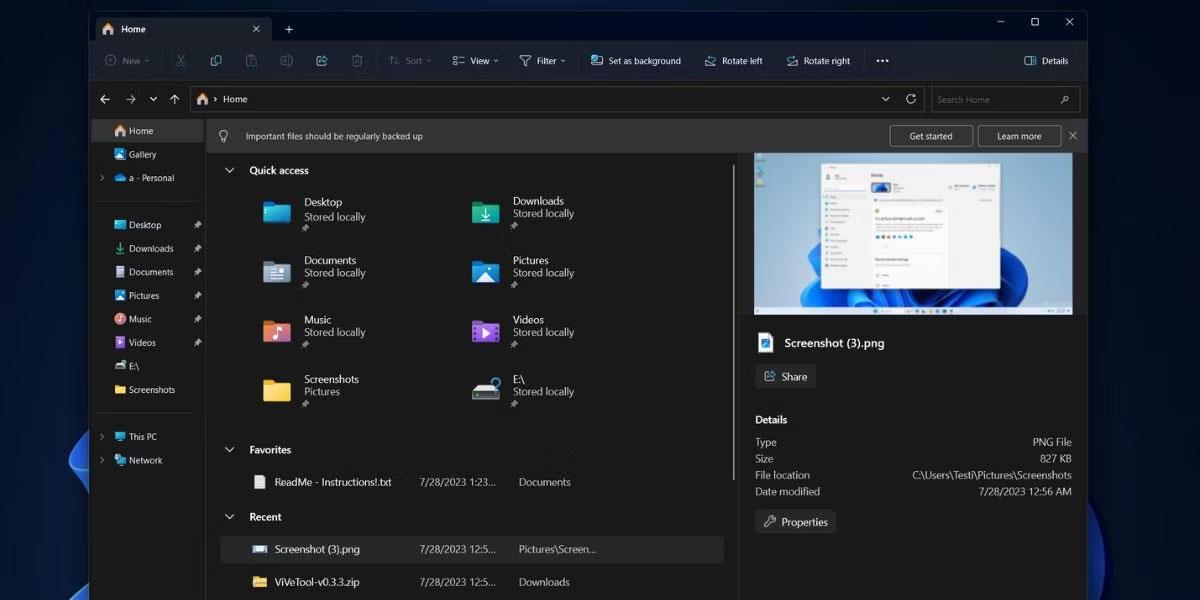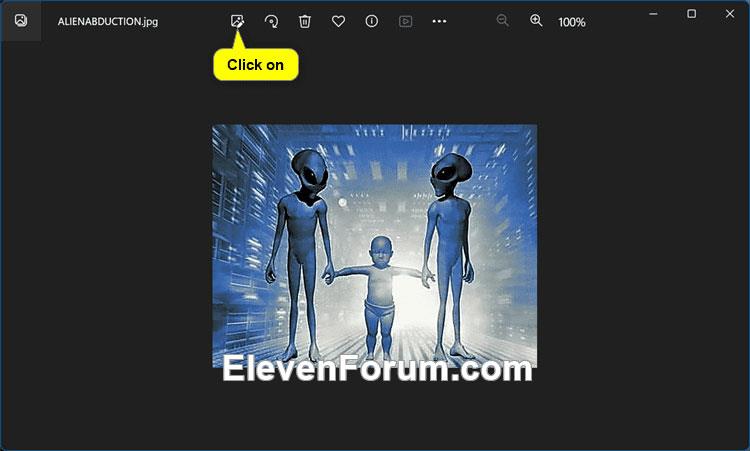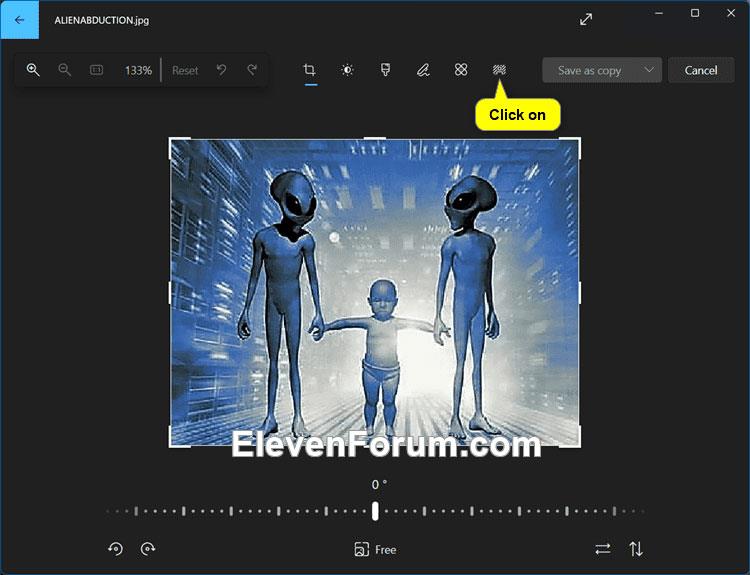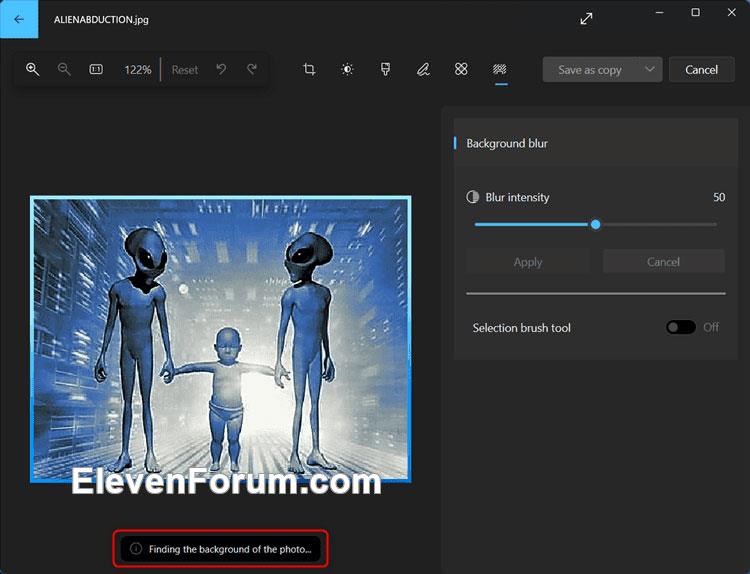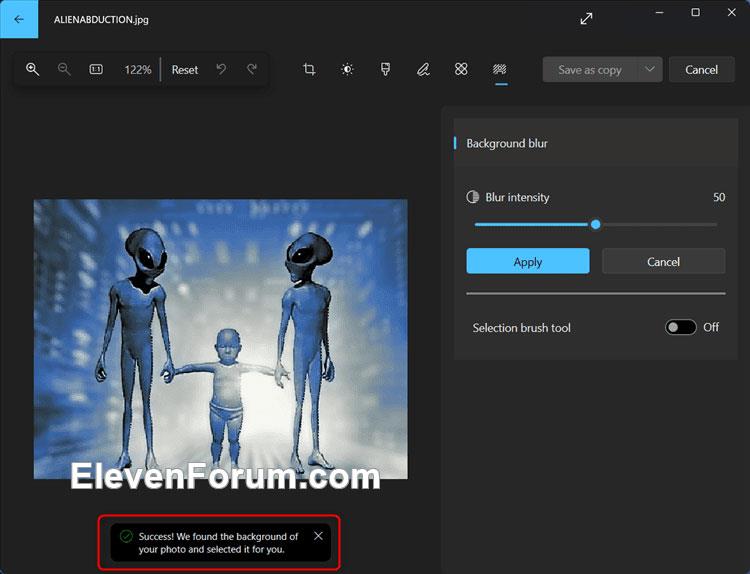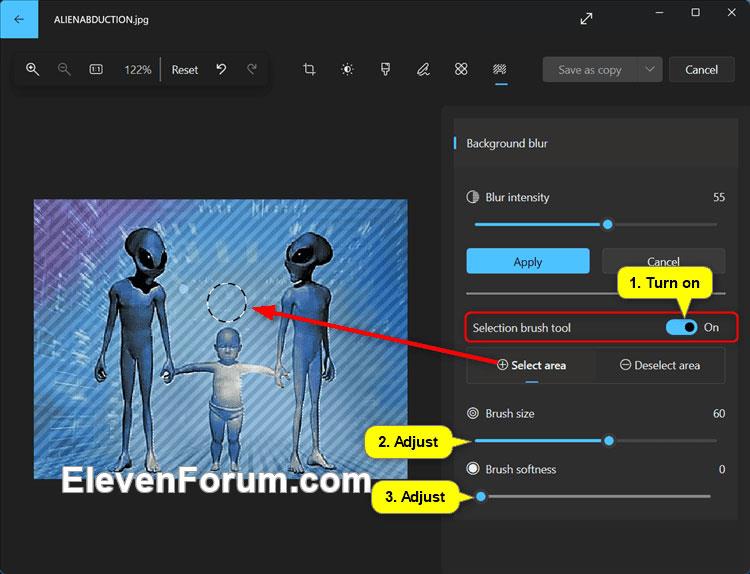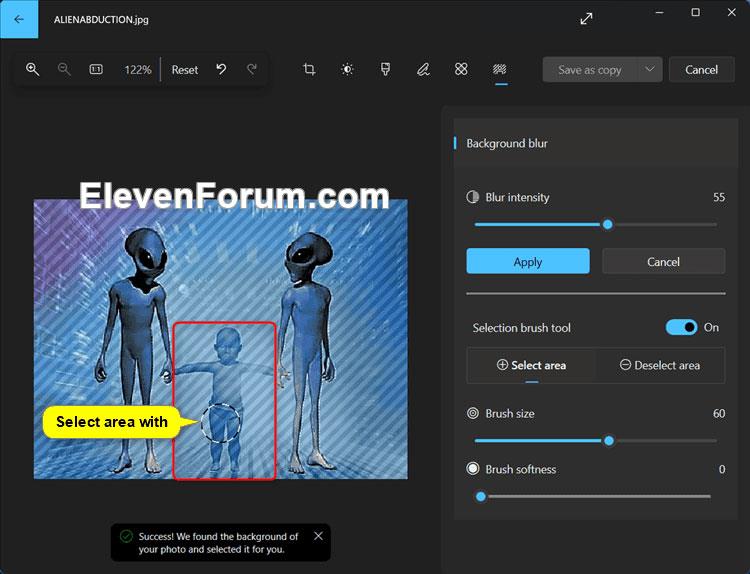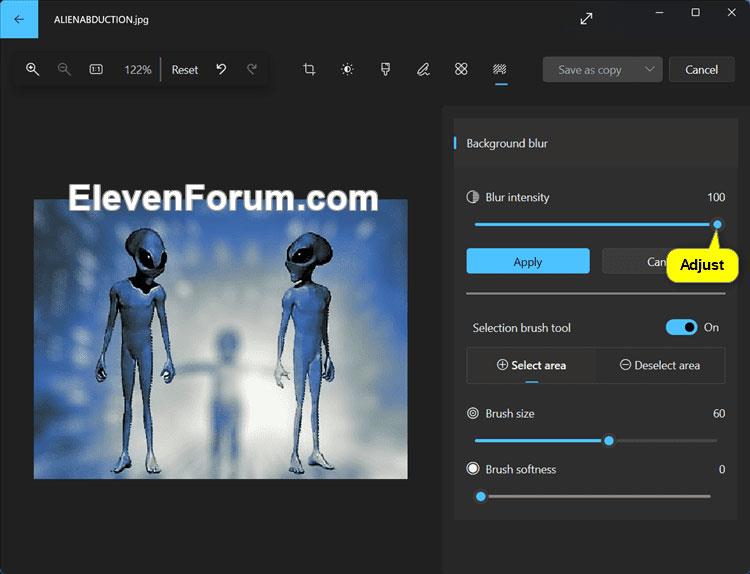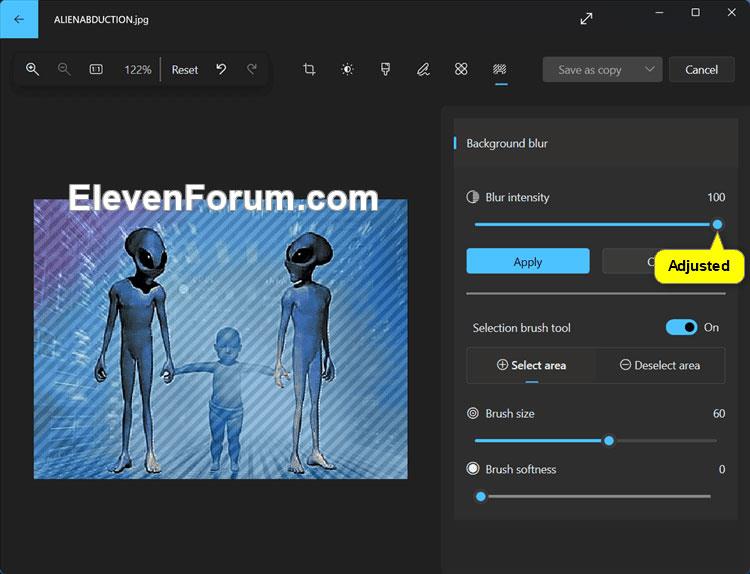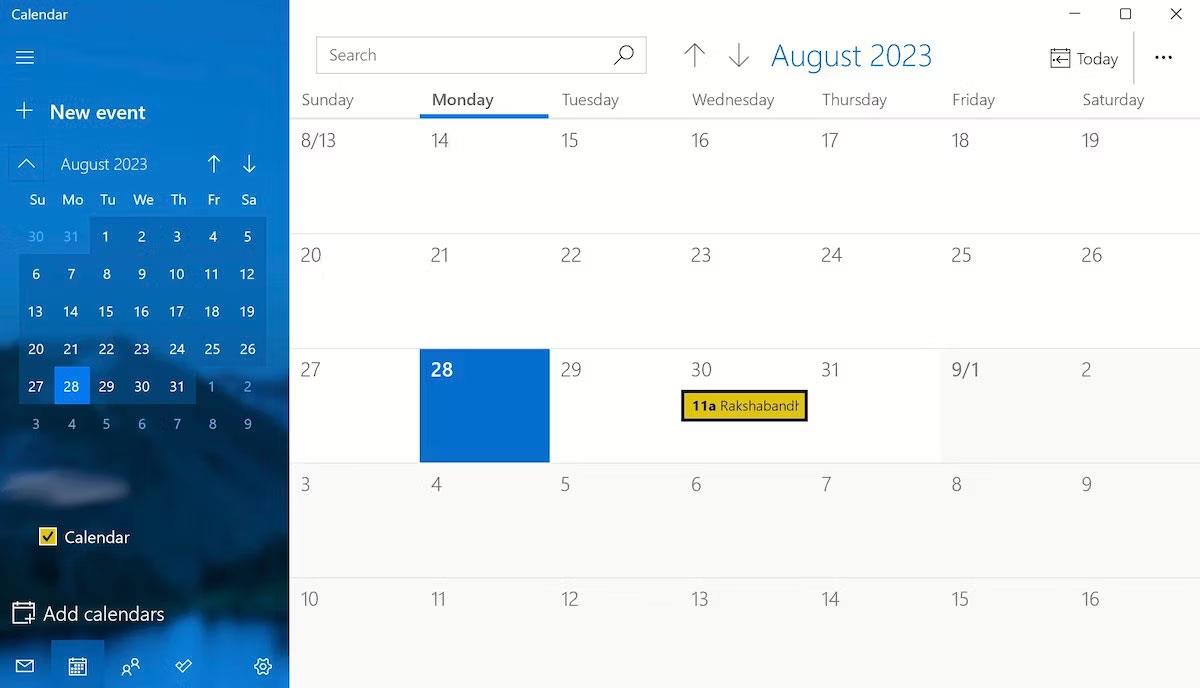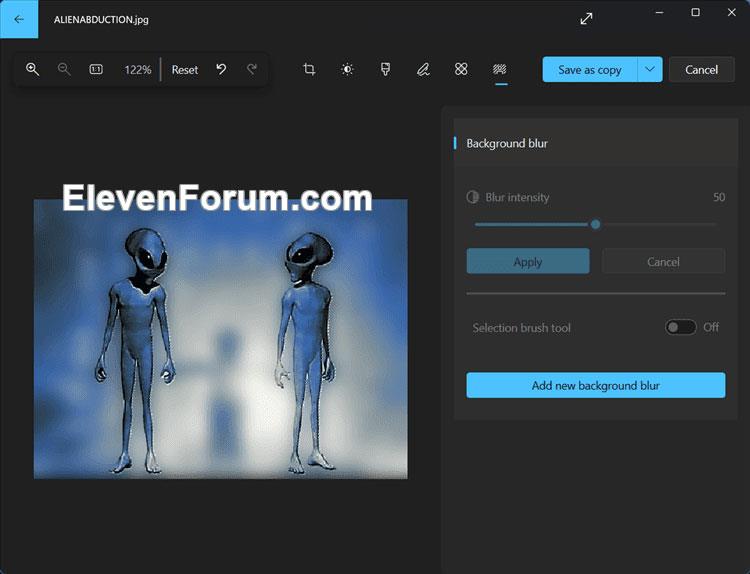Þessi kennsla mun sýna þér hvernig á að óskýra bakgrunn hvaða mynd sem er með Photos appinu í Windows 11 .
Frá og með útgáfu Photos appsins 2023.11090.13001.0 mun Microsoft kynna nýjan Bakgrunnsþoka valkost fyrir Windows Insiders á Canary og Dev rásunum.
Myndaforritið finnur sjálfkrafa bakgrunninn á mynd og með aðeins einum smelli auðkennir myndefnið samstundis og gerir bakgrunn myndarinnar óskýr. Þú getur líka sérsniðið áhrifin með því að stilla óskýrleikastyrk eða nota burstatólið til að breyta óskýrum svæðum.
Microsoft Photos appið sem er innifalið í Windows 11 er ríkuleg miðlunarupplifun sem gerir þér kleift að gera meira með myndirnar þínar og myndbönd. Skoðaðu, skipulagðu og deildu myndum úr tölvu, OneDrive, iCloud myndum (aðeins Windows 11) og öðrum tækjum, allt úr einu bókasafni.
Hvernig á að óskýra myndbakgrunn í myndum Windows 11 app
Svona:
1. Opnaðu myndina sem þú vilt óskýra bakgrunninn á í Photos appinu.
2. Smelltu á Breyta mynd hnappinn ( Ctrl+E ) á tækjastikunni.
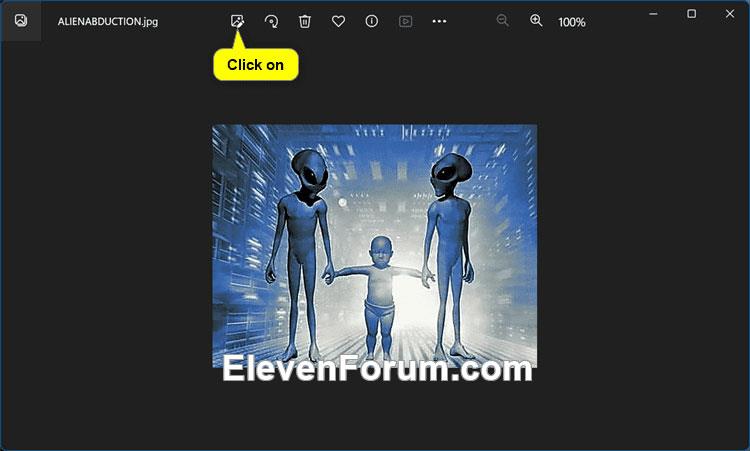
Smelltu á Breyta mynd hnappinn
3. Smelltu á Bakgrunns óskýr hnappinn á tækjastikunni.
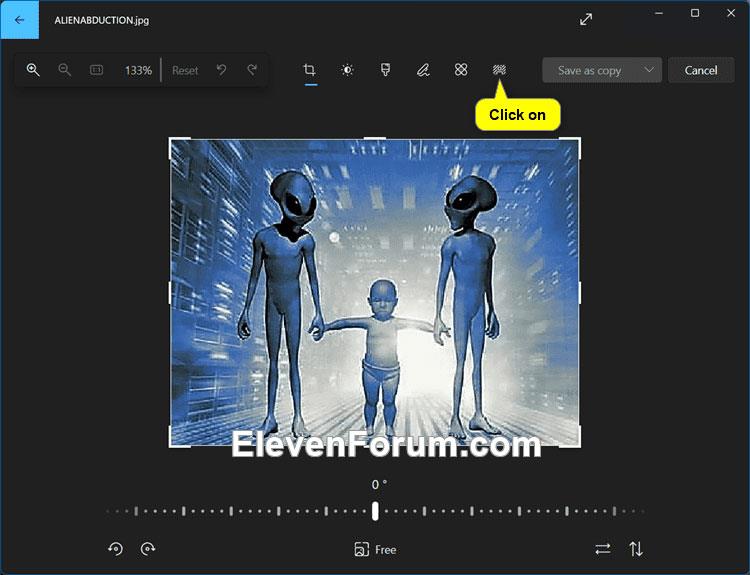
Smelltu á Bakgrunnsþoka hnappinn
4. Myndir appið mun nú sjálfkrafa byrja að finna bakgrunn myndarinnar þinnar.
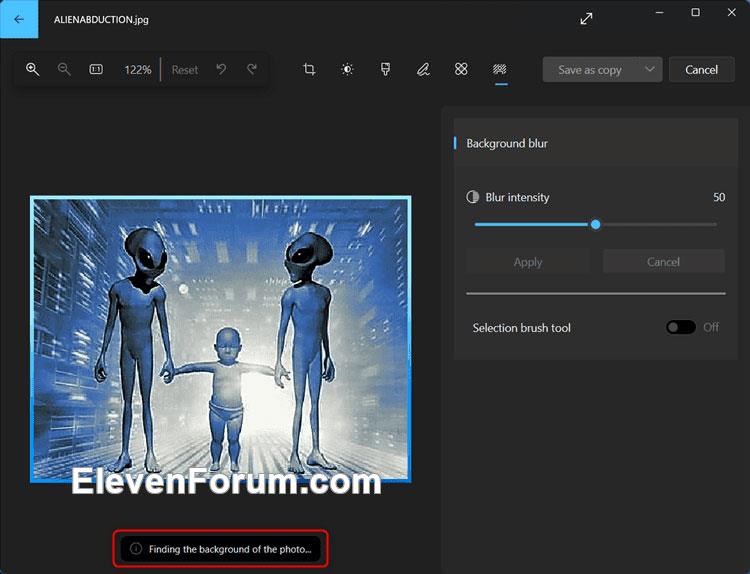
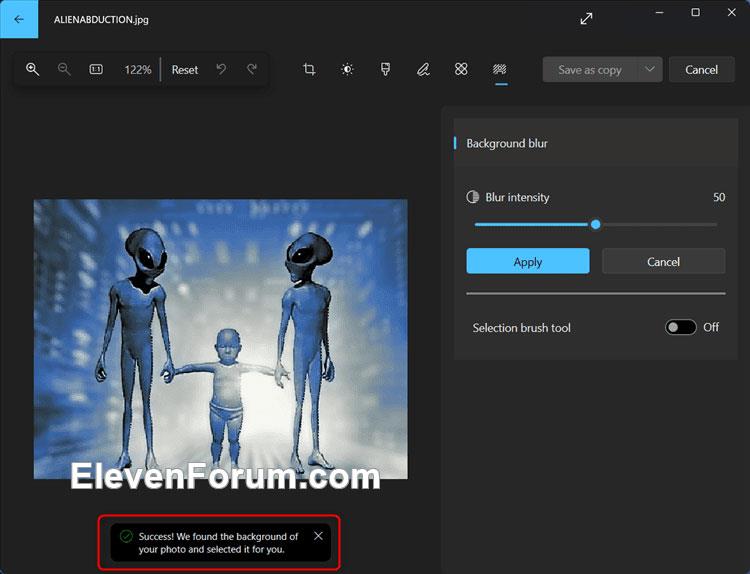
Bakgrunnur myndarinnar finnst sjálfkrafa
5. Ef þú vilt breyta bakgrunnssvæðinu þannig að það sé óskýrt eða óskýrt skaltu gera eftirfarandi:
- Kveiktu á Selection Brush tólinu .
- Þú getur valið Veldu svæði (þoka) eða Afvelja svæði (engin óskýr) fyrir það sem þú vilt.
- Stilltu stærð bursta eins og þú vilt.
- Stilltu mýkt bursta eins og þú vilt.
- Notaðu hringburstatólið til að velja eða afvelja svæðið á myndinni sem þú vilt.
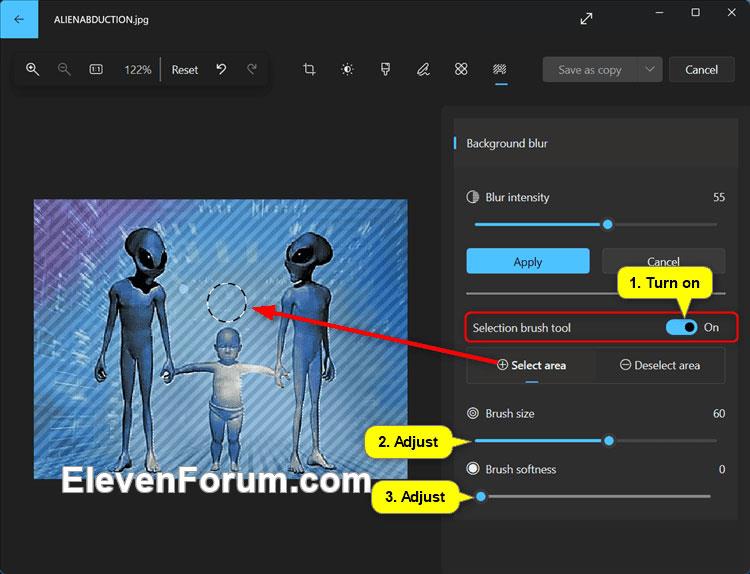
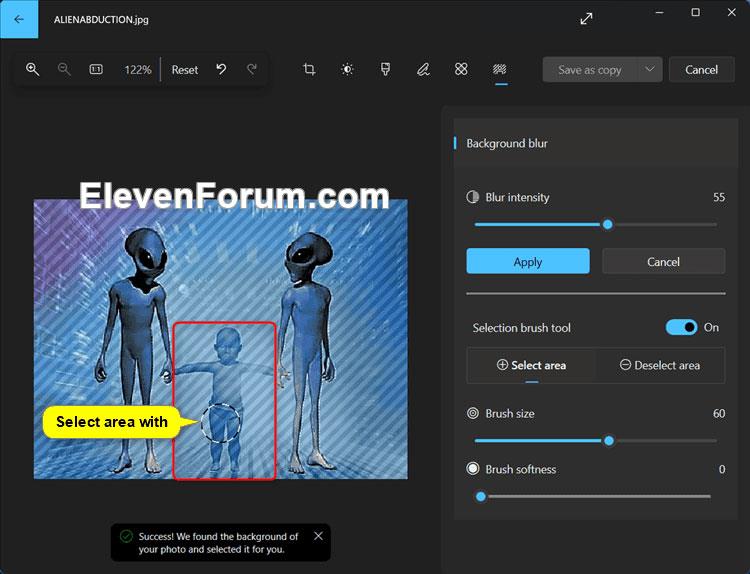
Breyttu bakgrunnssvæðinu þannig að það sé óskýrt eða ekki
6. Stilltu óskýrleikastigið að þínum óskum.
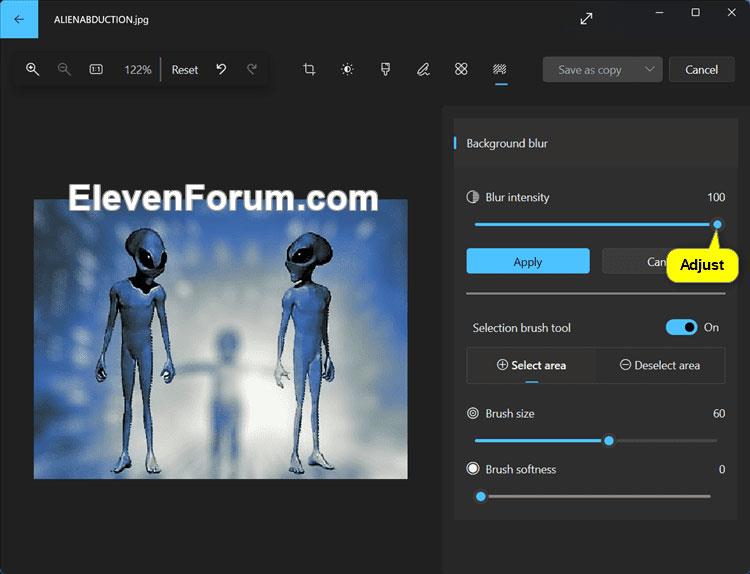
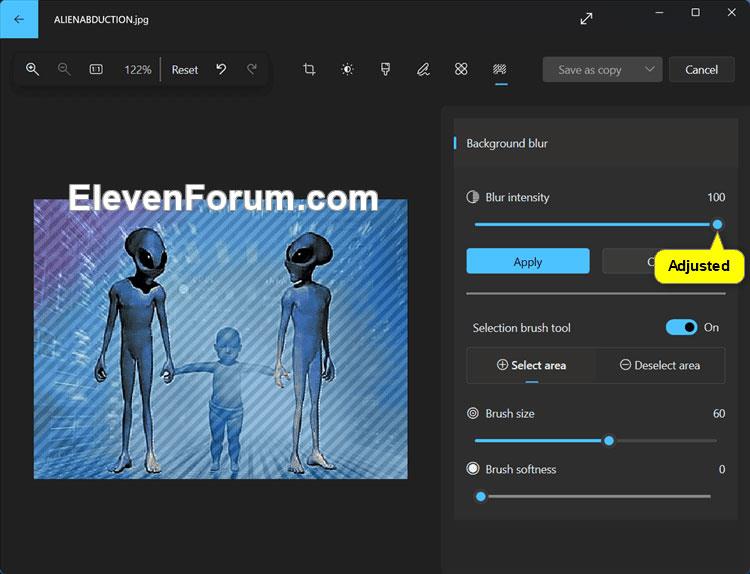
Stilltu styrkleikastig óskýrleika
7. Þegar því er lokið, smelltu á Apply hnappinn.
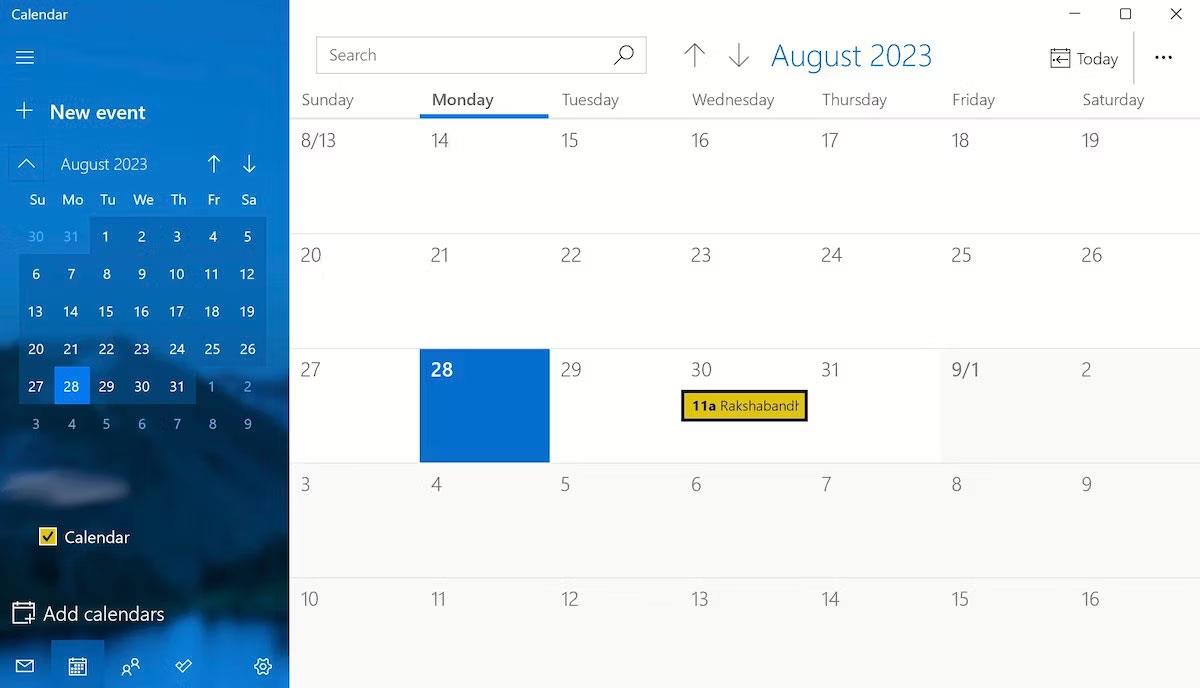
Notaðu breytingar
8. Nú geturðu valið Vista sem afrit til að vista sem afrit eða Vista til að vista myndina með breytingum á ógagnsæi í bakgrunni.
Athugið : Þú getur smellt á Bæta við nýjum bakgrunnsþoka hnappinum til að breyta bakgrunnsþoka myndarinnar enn frekar.
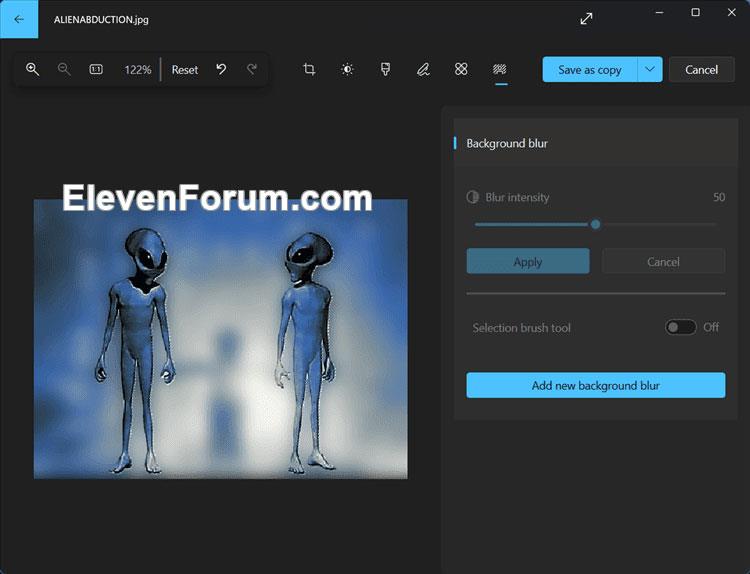
Vistaðu myndina með breyttum bakgrunni
Vona að þér gangi vel.